Vue contextuelle
La vue contextuelle de Pipedrive vous permet d'afficher les détails d'un prospect ou d'une activité sans avoir besoin d'ouvrir une fenêtre séparée ; il est ainsi plus facile de naviguer entre les tâches et de voir vos données.
Vue contextuelle d'une activité
Cliquez sur une activité quelconque dans votre vue en liste pour en ouvrir la vue contextuelle.
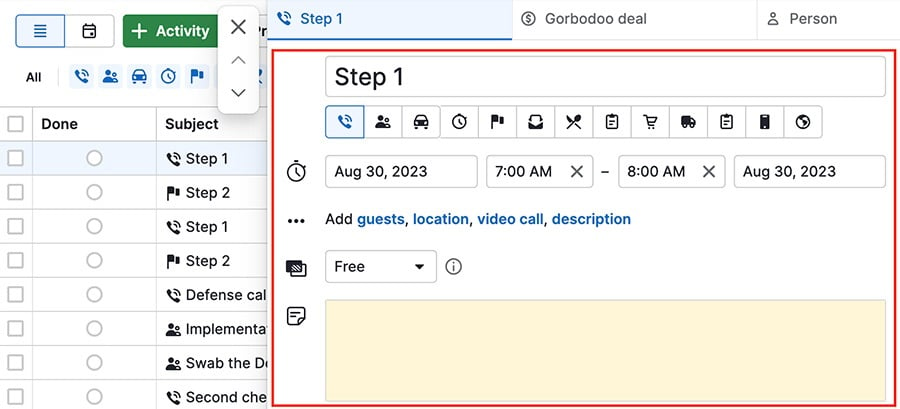
Vous pouvez modifier les détails de l'activité et voir les affaires personnes ou organisations liées en cliquant sur les onglets.
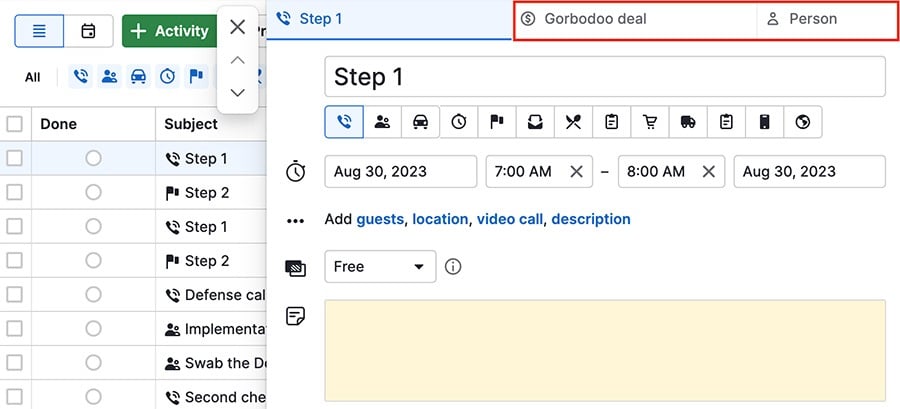
S'il n'y a aucun élément lié à afficher, vous pouvez choisir un élément existant ou créer un nouvel élément pour le lier.
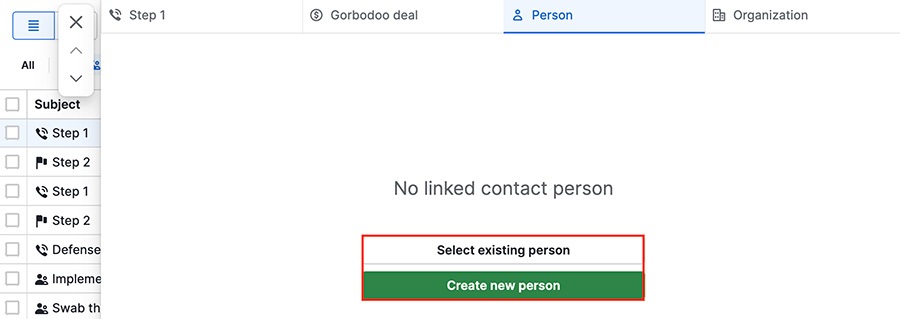
Vous pouvez aussi utiliser les flèches situées du côté gauche de la fenêtre contextuelle pour parcourir vos activités, ou cliquer sur le signe « X » pour fermer la fenêtre.
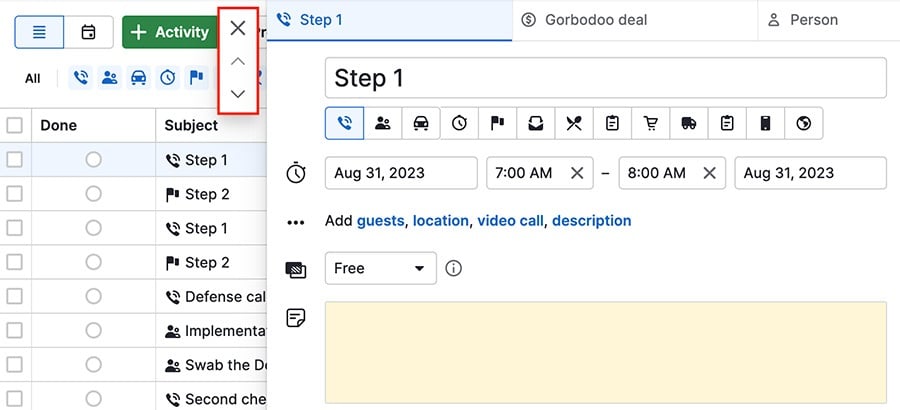
Ouverture de la vue détaillée
Lorsque vous êtes dans la vue contextuelle d'une activité, vous pouvez passer la souris sur un des onglets et cliquez sur la flèche pour ouvrir la vue détaillée.
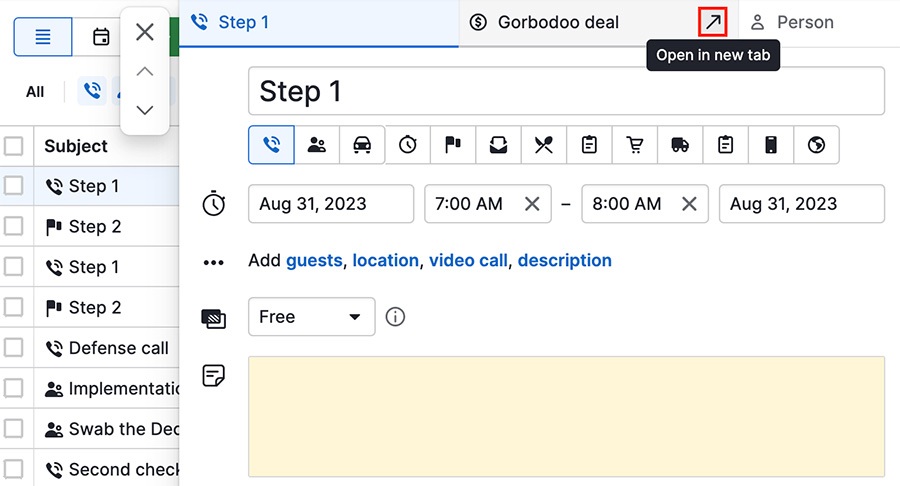
Désactivation de l'affichage des vues contextuelles
Si vous ne voulez pas voir la vue contextuelle lorsque vous ouvrez des activités, cliquez sur l'icône de réglage dans le coin supérieur droit.
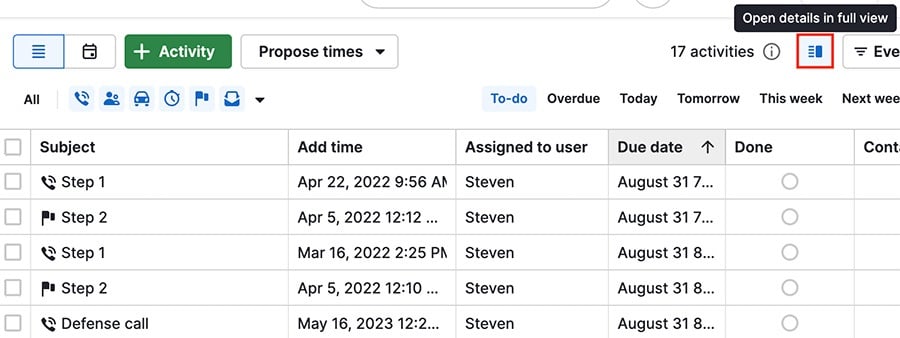
Vue contextuelle d'un prospect
Dans Pipedrive, les prospects possèdent également une vue contextuelle, que vous pouvez ouvrir en cliquant sur l'un d'entre eux dans votre boîte des prospects.
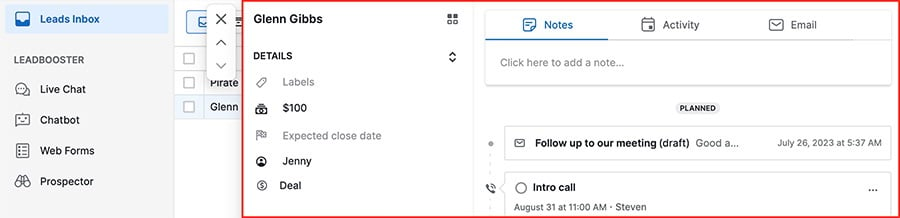
Vous pouvez créer des notes, des activités et des e-mails en cliquant sur l'onglet correspondant au sommet de la fenêtre.
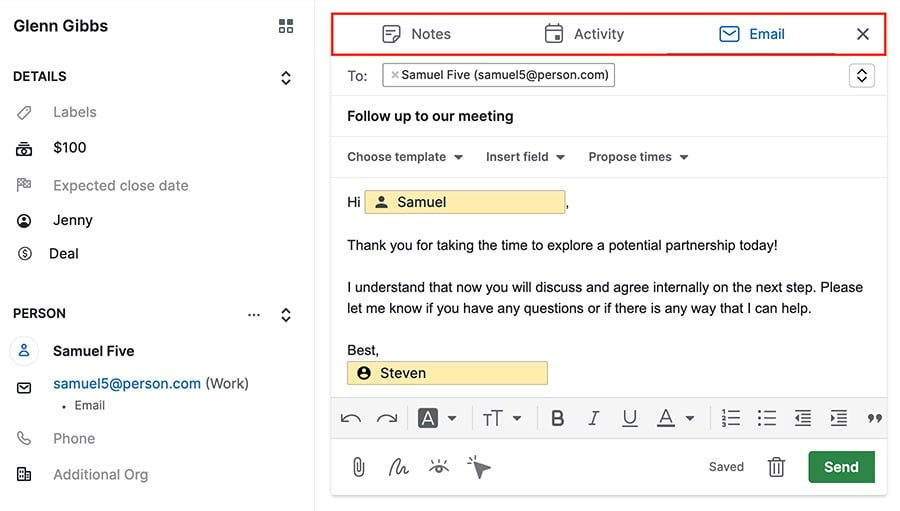
Cet article a-t-il été utile ?
Oui
Non